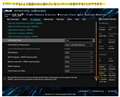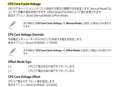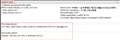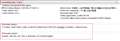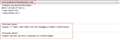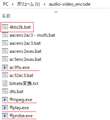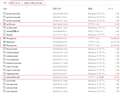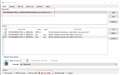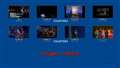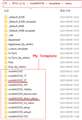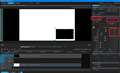TMPGEnc Video Mastering Works 7
TMPGEnc Video Mastering Works 7�y�K�V�X
�ň����i(�ō�)�F¥14,027
(�O�T��F�}0 ![]() )
�������F2019�N 3��15��
)
�������F2019�N 3��15��
���̃y�[�W�̃X���b�h�ꗗ�i�S14�X���b�h�j![]()
| ���e�E�^�C�g�� | �i�C�X�N�`�R�~�� | �ԐM�� | �ŏI���e���� |
|---|---|---|---|
| 5 | 12 | 2024�N8��18�� 13:20 | |
| 4 | 5 | 2024�N7��16�� 14:57 | |
| 8 | 17 | 2023�N12��2�� 16:24 | |
| 0 | 1 | 2023�N3��18�� 07:15 | |
| 22 | 12 | 2022�N2��1�� 11:12 | |
| 4 | 9 | 2021�N11��9�� 01:08 |
- �u����̍i���݁v�̖��ԐM�A�������͍ŐV1�N�A�����ς݂͑S���Ԃ̃N�`�R�~��\�����Ă��܂�
����ҏW�\�t�g�E����Đ��\�t�g > �y�K�V�X > TMPGEnc Video Mastering Works 7
����ҏW�̏��S�҂ł��B
i5-13500���g�p����Windows11 64bit��mp4�̕ҏW���s���A�o�͂����CPU���x��Max85�x�ʂɒB���܂��B
���܂łɃV���b�g�_�E���������Ƃ͂���܂���
�ҏW���Ԃ͒�����30�����炢�ł����A1���ɉ�����ҏW����̂ŐS�z�ł��B
�f���֘A�̃r�b�g���|�g���̒��������낢��ς��Ă�CPU���x�͂��܂�ω����܂����v�ł��傤���H
�n�|�h�d�l��
Core i5-13500(14C/20T,2.5Ghz,65W) BX8071513500
TUF GAMING B660-PLUS WIFI D4
AK400 R-AK400-BKNNMN-G-1�iFAN��1�g�p�ł��j
�d����Owltech��HGE850��850W�ł�
�ȏ�A��낵�����肢�������܂�
![]() 0�_
0�_
�d���I�t�Z�b�g��-0.1V�i100�����j���炢�͓���Ă��������B
��������Έ�C�ɂV�T�����炢�ɂ͂Ȃ�ł��傤���A
Cinebench�@R23�e�X�g���ł�115W���炢��CPU�d�͂Ŏ��܂�܂��B
�����ԍ��F25851681
![]()
![]() 0�_
0�_
��kobokin����
�����Ȃ�Max85�x�͂��܂�e�����Ȃ��Ǝv���܂��B�����A�R�X�g������Ȃ�ACPU�N�[���[�̋���������ɁB
�����ԍ��F25851691
![]() 0�_
0�_
����͏t���ŋC�����Ⴂ���������ǁA�͂��̃x�[�X�N���b�NOC���ł���}�U�[�ŁA102.99MH���ōs�����x���`�e�X�g���ł��B
126�v��CPU���x67���ł��B�@���������̃N�[���[�g�p�ł��B�iSE-224-XTS�j
�����ԍ��F25851700
![]() 0�_
0�_
��kobokin����
��CPU���x�ɂ���
������ƍ��߂ł��ˁA�����̉��x�͂ǂ̈ʂł���
�����̉��x��25�x�ł�����A�G�A�[�t���[��ǂ����邩
SCFM-3000���N�[���[�̃��x���A�b�v��
https://kakaku.com/item/K0001562740/#tab
�����ԍ��F25851706
![]() 1�_
1�_
��F�e�����Ȃ��Ǝv���܂��B
���F�C�ɂ��Ȃ��Ǝv���܂��B
�����ԍ��F25851710
![]() 0�_
0�_
�F�l�A�M�d�Ȃ��ӌ������肪�Ƃ��������܂��B
lululu34����A
���S�҂Ő\����܂���ASUS�ABIOS Utility��Ai Tweaker�̊e���ڂׂ܂�����CPU CORE Voltage�̍��ږ����ǂ蒅�����ɂ��܂��@�B�ڍׂ����������������Ȃ��ł��傤���HBIOS�̃o-�W������2611�ł���up���ׂ��ł��傤���HV-UP�͏��߂ĂȂ̂ŕ|���ł��B
JAZZ-01����A��MOON����A
�m����85�����炢�̉��x�iCore Temp�ł̌v���ŁA�����̓G�A�R����28���ɂ��Ă��܂��j�ł͋��e�͈͂��ƌ�����Ǝv���܂����A�ŋ�Intel��13�A14����Ń}�C�O��-�V�����ɂ�����莋����Ă���̂ʼn����ƐS�z�ɂȂ�܂����̂ŁE�E�E�B
AK400��FAN��lj�����2�A���ɂ��邱�Ƃ��l���Ă��܂������ʂ�������ł��傤���H
�����ԍ��F25854224
![]() 1�_
1�_
����13/14������́A��{�I�ɃN�[���[�ł͉������܂���BCPU���łقڊ������Ă���b�Ȃ̂ŁB
https://www.asus.com/jp/motherboards-components/motherboards/tuf-gaming/tuf-gaming-b660-plus-wifi-d4/helpdesk_bios?model2Name=TUF-GAMING-B660-PLUS-WIFI-D4
�o�[�W����3403��BIOS�Ŗ��ɑ������Ă��܂��̂ŁBBIOS�X�V���܂��傤�B
���ƁA85�x�Ȃ���ł͖����ł��B������CPU��100�x�܂ł�OK(�Ƃ�����100�x�ȏ�Ɏ����I�ɐ�������Ă͂Ȃ�Ȃ�)�B
�S�z�Ȃ�ABIOS�ōő�d�͂̐ݒ�����܂��傤�B120W�ʂɂ���Έ��S�B
�����ԍ��F25854266
![]()
![]() 2�_
2�_
��kobokin����
��AK400��FAN��lj�����2�A���ɂ��邱�Ƃ��l���Ă��܂������ʂ�������ł��傤���H
�����̕���������悤�ɁA������Bios �őΉ����Ǝv���܂��B
���q�[�g�V���N���t�@���ŃT���h�E�B�b�`�ɂ���̂ł��ˁH ���ʂ͗L��ł��傤���ǁA�t�@��1��2�{�̌��� ���Č������ɂ͉����y�Ȃ��Ǝv���܂��B�i�R�X�p�����j
�����\�Z�����ADeepCool AK-620 �ʂ܂ōs���Ă����A�É����A��p���\ �I�[�o�[�X�y�b�N�ƌ�����ʂɂȂ�Ǝv���܂��B
�����ԍ��F25854276
![]() 0�_
0�_
��kobokin����
���ŋ�Intel��13�A14����Ń}�C�O��-�V�����ɂ�����莋����Ă���̂ʼn����ƐS�z�ɂȂ�܂����̂ŁE�E�E�B
���������̌���YouTube����i8��17���A�b�v�j
https://www.youtube.com/watch?v=oGCSw5Lz6Hg
�����ԍ��F25854509
![]()
![]() 0�_
0�_
�F�l�̐e�ؒ��d�Ȃ�A�h�o�C�X�̂������ŁA���x��10���ȏ�A�����鎖���o���܂����B
BIOS��3401����3404�ɕύX���āACORE�d����-0.1V�ɉ��������ʁAMax85���ɂȂ��Ă����̂�Max70�`73�����炢��������܂����B
3404�̓x�|�^�o�|�W�����Ȃ̂ŃC���e�����ɑΉ�����ASUS���}篑Ή������Ǝv���܂��i�ꎞ�̓}�U�|�̂����ɂ���Ă����E�E�E�j
�{���ɂ��肪�Ƃ��������܂����B
�����ԍ��F25855482
![]() 1�_
1�_
����ҏW�\�t�g�E����Đ��\�t�g > �y�K�V�X > TMPGEnc Video Mastering Works 7
�r�f�I�ҏW���S�҂ł��B���ڂ������ɁA���₳���Ă��������܂��B
��N�܂Ńt��HD�r�f�I�J�����i�p�i�\�j�b�N���j�ŎB�e����HD������A�uTMPGEnc Authoring Works 6�v���g���āA��BD�f�B�X�N�ɏĂ��ĉƑ��ɔz���Ă��܂����B
���N���w�������SK�r�f�I�J�����i�p�i�\�j�b�N���j�łS�j�B�e�����S�j����́A��L�\�t�g�ła�c�f�B�X�N�ɏĂ��ꍇ�́A��U�A�g�c����ɕϊ����Ȃ�������Ȃ��Ǝv���܂��B
������́uTMPGEnc Video Mastering Works 7�v���w������A���̂悤�ȖړI�łS�j���t���g�c�ɕϊ��\�ł��傤���H
�������́A�ȒP�ɕϊ��ł�������Ȃ��E�߂̃\�t�g�Ȃǂ������܂����狳���Ă��������B
�������݂͕s����ȈׁA�ԐM���x��邩������܂��A��낵�����肢�������܂��B
![]() 1�_
1�_
�{�\�t�g�Ŗ��Ȃ��ł��܂��B
���łɃJ�b�g��G�t�F�N�g���ł��܂��B
����4K����̏k���ɂ��g�p���܂����A4K������ꕔ�g���~���O����FHD(1920x1080)�ɃT�C�Y�ύX�ɂ����p���Ă��܂��B
�o�͂ɂ͎��Ԃ�v���܂��B
PC�̃X�y�b�N�ɂ����܂����A�ŐV��CPU�ł����掞�ԕ��݂̎��Ԃ��o�債�Ă��悢�ł��傤�B
�������ł���̂ŁA�o�͎��Ԃ�Z�����Ď����Ă݂�������ł��傤���B
�i�Ⴆ��1���Ԃ̓���ł���A1�`5�����炢�ɃJ�b�g���ďo�͂���������m�F�j
�����ԍ��F25813061
![]()
![]() 1�_
1�_
�G��=���[���C�g����A�����̂��ԐM���肪�Ƃ��������܂��B
�uVideo Mastering Works 7�v�łSK���恨�t��HD����Ɉ�x�ϊ����܂��B
�����āA�g�����ꂽ�uAuthoring Works 7�v�ŕҏW���ABD�f�B�X�N�ɏ�������ł݂����Ǝv���܂��B
�������[�J�[�̃\�t�g�Ȃ̂ň��S���ė��p�ł������ł��B
�S�j�ŎB�������Ƃ�������Ă����Ƃ���Ȃ̂ŁA�ǂ��A�h�o�C�X�Ɋ��ӂł��B
�{���ɂ��肪�Ƃ��������܂�����
�����ԍ��F25813081
![]() 0�_
0�_
���o�[�Y�A�C����
>�������́A�ȒP�ɕϊ��ł�������Ȃ��E�߂̃\�t�g�Ȃǂ������܂����狳���Ă��������B
�ȒP����Ȃ���������܂��A�ȉ��̒ʂ育�Љ�܂��B
�t���[�\�t�g�ʼn\�ł�
1.4k��2k�ɕϊ�
[ffmpeg]���g�p�@�F command line �\�t�g�Ȃ̂ŁA���L�̂悤��bat�t�@�C��(4kto2k.bat)������s����
�� [text]��command���L�q���āAextension ���@bat ���� cmd �Ƃ��ĕۑ�
(n���ɉ����āA�����t�@�C����A���ϊ� "3" �ł���Aif "%N%"=="3" (goto EXIT)�j
---------------------------------------------------------------------------------------------------------
@echo off
set /a N=1
:LOOP
ffmpeg.exe -y -i i:\video\%N%.mp4 -s 1920x1080 -vcodec h264 -acodec ac3 -ab 384k i:\convert\convert_%N%.mp4
if "%N%"=="1" (goto EXIT)
set /a N=N+1
goto LOOP
:EXIT
pause > nul
---------------------------------------------------------------------------------------------------------
2.�ϊ�����2k�Ń��j���[�tBDMV�쐬
�i�P�jmultiAVCHD : ���j���[�tBDMV�쐬
�i�Q�jBDEdit �Ł@���j���[����
�@
cf:
���s����4������
https://www.bing.com/videos/riverview/relatedvideo?q=4k%e5%8b%95%e7%94%bb+youtube&mid=054952B4E622F5B30CD5054952B4E622F5B30CD5&FORM=VIRE
ffmpeg�֘Asite
https://urashita.com/archives/21220#FFmpeg-2
�����ԍ��F25813216
![]() 1�_
1�_
���o�[�Y�A�C����
TMPGEnc Authoring Works 6��4K�B�e��������ړǂݍ��߂Ȃ��̂ł��傤���B
�����ǂݍ��߂�̂ł���ABD�ɏ������ލۂɁA�����ŃG���R�[�h�i�ϊ��j���Ă����Ǝv���̂ł����B
����SONY����4K�J�������g���Ă��܂����ATMPGEnc Authoring Works7������BD�����DVD�쐬���Ă��܂��B
�����ԍ��F25813262
![]()
![]() 1�_
1�_
���ÎR�̈�邳��
�֗��ȃt���[�\�t�g�̂��ē����肪�Ƃ��������܂��B
���p�������b�ł����A�莝���̋��\�t�g�uTMPGEnc Authoring Works 6�v�ł��SK�����BD�f�B�X�N�p�ɍ��킹�Ẵt�������_�����O�ʼn��Ƃ��Ή��ł���悤�ł��B
�����̂��ԐM�A����ɏ��S�҂ł��킩��₷���悤�ɏڍׂȐ�������Y���Ă��������{���Ɋ��ӂ������܂��B
�N�`�R�~���f���̗L����ƂĂ������܂����B�{���ɂ��肪�Ƃ��������܂�����
��siniperca2����
�uTMPGEnc Authoring Works�v�ł̂SK�B�e�r�f�I�ł�BD�f�B�X�N�쐬�\�ȏ�肪�Ƃ��������܂��B
�������A�����Ă݂�ƃt�������_�����O�ŕϊ�����BD�f�B�X�N���쐬���Ă����悤�ł��B�M�d�ȏ����܂����B
��������S���ĂSK����ŎB�e�ł������ł��B�v���Ȃ��A�����肪�Ƃ��������܂�����
�����ԍ��F25813456
![]() 0�_
0�_
����ҏW�\�t�g�E����Đ��\�t�g > �y�K�V�X > TMPGEnc Video Mastering Works 7
TMPGEnc Video Mastering Works 7 �̍w�����l���Ă��܂��B�ړI��MP4����MP2�ւ̃G���R�[�h�ł��B
Mp4�̓����BD���R�[�_�[�ɂ����Ă݂邽�߂ł��B
TMPGEnc Video Mastering Works 7�̃G���R�[�h�́A���̃\�t�g�ɔ�ׂĂǂ��ł��傤���B
���Ȃ݂ɁA�G���R�[�h��͓��Ђ̃I�[�T�����O�\�t�g��BDAV��BDMV�ɂ��܂��B
![]() 0�_
0�_
�uMP2�v���āuMPEG1 Audio Layer-2�v�ŁAMPEG1�`���̓��悩�甲���o���������t�@�C���̂��Ƃ���Ȃ��́H
�����ԍ��F25499887
![]() 2�_
2�_
��k-fujimoto����
���ړI��MP4����MP2�ւ̃G���R�[�h�ł��B
MP4���璼�ڕϊ�����BD,DVD�ɏĂ��\�t�g�͗L��܂���
�����ԍ��F25500085
![]()
![]() 0�_
0�_
2023/11/10 21:47�i1�N�ȏ�O�j
MPEG2�ւ̕ϊ��Ȃ瓮��ҏW�\�t�g�ł���荞���MPEG2�ŏ����o���Εϊ��ł��܂�(MP4�ɑΉ����Ă��Ȃ��\�t�g�ł͂ł��܂���)�BMP4�̓��掞�Ԃ������قǕϊ����Ԃ͊|����܂���CPU�̔\�͎���ł��B
��ꎞ�Ԕ����炢��MP4(FULL HD)��MPEG2�ɕϊ��������ɂ́A�Â����^����N�A�b�hCPU��8���Ԃ�����܂����B
�����ԍ��F25500204
![]() 0�_
0�_
MP4���Ă̂́A���ꕨ�̋K�i�ł����āB���g�ɓ����Ă���f�[�^�̃t�H�[�}�b�g�̎�ނ͂܂��ʂ̘b�B
MP2�͑��݂͂��Ă��邯�ǁBMPEG2�Ƃ͈Ӗ����Ⴄ�̂Ŏg�������܂��傤�B
�܂��A����t�H�[�}�b�g�ł���H264����MPEG2�֕ϊ��������c�Ƃ����悤�ȓ��e�̎��₩�Ǝv���܂����B
BD�̓���K�i�̃��C����H264�Ȃ̂ŁB������Đ��ł��Ȃ�BD���R�[�_�[�̑��݂Ƃ����̂��܂��^��ł��̂ŁBMPEG2�ɕϊ�����K�v������̂��H���炢�낢�늨�Ⴂ����Ă���̂ł́H�ƁB
MP4�ڃI�[�T�����O���邩�AMP4�t�@�C���ڍĐ��ł���BD�v���C���[�ł������������ȒP���ȁH�Ƃ��v���܂����B
MP4�̃I�[�T�����O�́A��������t���[�\�t�g�����낢��o�Ă��܂��̂ŁB��������܂��������Ă݂Ă͂������H
https://www.google.com/search?q=MP4 �I�[�T�����O BD-R
�����ԍ��F25500235
![]() 1�_
1�_
���炵�܂����B��ϕ��s���ŁA�s�m���Ȃ��Ə����Ă��܂��܂����B
�@���݂���Ă��邱�Ƃ�������x�����ƁA
�@�f�B�[�K�������܂��āA�C���p�̕��i���Ȃ��Ȃ�����ł��Ȃ��̂ŁA�Ƃ肠�����ł���͈͂Ńf�[�^���~���o�����Ƃ��Ă���܂��BHDMI���_���Ń��j�^�[���ł����A�����z���_�r���O�Ƃ����ł�����ł��Ȃ�������Ȃ̂ŁA�W�����v�����N�łق��̃f�B�[�K����Ăg�c�l�h�������āA��������L���v�`���[�{�[�h�Ř^�悵�܂����B
�@�䂪�Ƃ̃L���v�`���[�{�[�h��IO-DATA�@GV-HDREC�@�ł��B����́A�L�^�������@AVC�^H.264�iMP4�j�ł��B
�@���̕������ƁA�f�B�X�N�Ƀ_�r���O�����Ƃ��Ă��A�f�B�[�K�ł͍Đ��ł��Ȃ��ł���ˁB
�@�����ł�����f�B�[�K�ōĐ��ł���悤�ɃI�[�T�����O�����������킯�ł��B
�@�䂪�Ƃɂ�TMPGEnc MPEG Smart Renderer 6 ������܂��̂ŁAAVC�^H.264�iMP4�j����x�G���R�[�h���āABDAV�`���ɂ��Ă��܂����B�����A�掿�����܂������Ȃ��Ǝv����Ƃ��낪����A�Ⴆ�A�����̑����Ƃ���ł̓u���b�N�m�C�Y���o����A�m���̕����ׂ����ƁA��������������Ȃ����肵�܂��B
�@�����ł��������܂��ȃG���R�[�h���ł���\�t�g�����邩�Ȃ��Ǝv���Ă��āA�@TMPGEnc Video Mastering Works 7���悢�Ƃ����L���������̂ł����A�������łŎ����Č����Ƃ���ATMPGEnc MPEG Smart Renderer 6�����ŃG���R�[�h�����̂Ɣ�ׂāA�����܂����Ȃ��Ƃ��������͂��܂����A�傫���͕ς��Ȃ��̂ŁA���ɂ����Ƃ܂��Ȃ̂�����̂��Ȃ��Ǝv�����킯�ł��B
��MIF����
������̂������A����œ`���ł��傤���B����̌`���Ƃ��ǂ��������܂��ŁA�悭�킩���Ă��Ȃ��̂ŁA�Ƃ肠�����o�܂������܂����B
���A�h���XV125S���l����
MP4���璼��BD�ɕϊ��ł���\�t�g�ł��ˁB
TMPGEnc Video Mastering Works 7�̓G���R�[�h�̌�ŁATMPGEnc MPEG Smart Renderer 6���g���ăI�[�T�����O�iBDAV)�ɂ�����̂ŁA�m���ɓ�x��Ԃł��B
���w�E�̃\�t�g�͂ǂ���ł��傤�B��낵��������ĉ������B
������ς茆��RS-1506U 38-2T������
TMPGEnc Video Mastering Works 7�̖����������łł�������ɂ́A�R�O���̓�����G���R�[�h����̂ɂR�O�`�S�O�����炢�������ł��傤���B
���̌�TMPGEnc MPEG Smart Renderer 6 ��BDAV��BD-RE�ɂ��������܂łɁA�܂��R�O�|�S�O�����炢������܂����B
������Intel�@Corei5�@�P�P�S�O�O�@�ł��B
���܂�Ɏ��Ԃ�������̂ŁA�����P��p�\�R������āA�G���R�[�h�̊ԃQ�[�����Ď��ԂԂ��Ă܂��B
��KAZU0002����
���܂��A����t�H�[�}�b�g�ł���H264����MPEG2�֕ϊ��������c�Ƃ����悤�ȓ��e�̎��₩�Ǝv���܂����B
�͂��AAVC�^H.264�iMP4�j���f�B�[�K�Ō��邱�Ƃ��ł���`���ɕϊ��������̂ł��B
���ۂ�TMPGEnc Video Mastering Works 7�ł́A�uBlu-ray����MPEG�t�@�C���o�́v�@�Ƃ������ڂ�I��ŃG���R�[�h���Ă܂��B
���̂��ƁATMPGEnc MPEG Smart Renderer 6��BDAV�`����BD-RE�ɏĂ��t���Ă܂��B
�@�掿�������Ƃ����\�t�g����������Ǝv���Ă��āA���w�E�̃t���[�\�t�g�������Ă݂܂��B
�@MP4���Đ��ł��郌�R�[�_�[�ł��ˁB�T���Ă݂܂��B
�@
�����ԍ��F25500438
![]() 1�_
1�_
>�掿�������Ƃ����\�t�g����������Ǝv���Ă���
�I�[�T�����O���Ă̂́A��q�̓��ꕨ�̓���ւ��ł��̂ŁB�ăG���R�[�h����K�v������̂��H�����肩�璲�ׂ������ǂ����ƁB�\�[�X�̏ڍׂ��s���Ȃ̂ŁA���ׂĂ��������Ƃ��������悤�������ł����B
>�f�B�[�K�Ō��邱�Ƃ��ł���`���ɕϊ��������̂ł��B
����TV��PC��HDMI�Ōq����ςޘb�ł́H�@�܂��͐�q�̂悤��MP4�t�@�C���ڍĐ��ł���v���[���[�̗̍p�B
�G���R�[�h�̉掿�Ȃ�AGPU���g�킸��CPU�����ł��ق������掿�Ȃ��Ƃ������ł��B�\�t�g���Ă��A�����G���R�[�h�G���W���͊O�����Ȃ̂ŁB�ǂ��̂��g���Ă��邩�H�ł����܂��BTMPGE���G���W����x264�ł�����B�����CPU�G���R�[�h����̂���ԉ掿���������ȂƎv���܂��B���Ƃ̓t�B���^�[���ݒ莟��B
�����ԍ��F25500588
![]()
![]() 0�_
0�_
k-fujimoto ����
�G���R���\�̓y�K�V�X���i���D�ǂł�����ATMSR������Ȃ�BDAV�`����BD�ɃI�[�T�����O������OK�Ǝv���܂��B
�������상�j���[��t����BDMV�`����BD�I�[�T�����O���ꂽ���Ȃ�y�K�V�X�̃I�[�T�����O�\�t�g��TMPGEnc Authoring Works(TAW)�̕��ł��̂ł��ԈႢ�Ȃ��B
TMSR�ʼn掿�������Ƃ����̂́A�����ʂ̃G���R�[�_�\�t�g��MP4����BD������H.264�ɕϊ����Ă���TMSR��BDAV�`���̃I�[�T�����O������Ă��邩��ł��傤���B
TAW�ŃI�[�T�����O�����MP4�t�@�C�������̂܂ܓǂݍ���ōăG���R���čœK��BD(BDMV�`��)�ɍ쐬�ł��܂��B
TMSR�ōăG���R���čs���ꍇ�̓}�X�^�[�N���b�v�ɉ掿�̗ǂ�AVCHD��BD����H.264�̃T���v���t�@�C����u���Ă��T���v���Ɠ����掿�̗ǂ��r�f�I�ɕϊ����Ă����BDAV�`���I�[�T�����O���o���܂��B
���Q�l�ł��B
�����ԍ��F25500874
![]()
![]() 1�_
1�_
��KAZU0002����
���G���R�[�h���Ă���PC�́AGPU�����Ă܂����A�Ƃ������Ƃ̓G���R�[�h��GPU���Ă��Ƃł���ˁBGPU�����Ă���G���R�[�h�X�s�[�h���オ���Ă܂�����B
CPU�ɃG���R�[�h������Ƃ������Ƃ́AGPU�O���������������Ă��Ƃł����H
MP4������郌�R�[�_�[�̘b�ł����A�ȁ[��ƁA�莝���̃f�B�[�K�Ō����܂����B
MP4�������Ƃ��Ȃ�������ŋC�Â��܂���ł����B
�����̎g���Ă���@����悭�m��Ȃ����������Ƃ����B�B�B
�������A�G���R�[�h�܂ł���Ă���܂�����B�B�B��荞����t�@�C����ҏW���悤�Ƃ���ƁA�����I�ɃG���R�[�h�ł���悤�ɂȂ�܂����B
�������A�d�オ�肪���ꂢ�B�B�B���܂ł���Ă��G���R�[�h���x����肫�ꂢ��������܂���B
�f�B�[�K���ėD�G��������ł��ˁB
�ȂA����Y��ł����̂����Ċ����ł��B
���F�ٖ��x�ʖ�����
TAW�͎����Ă���܂��B�ȑO�͂悭�g���Ă����̂ł����A�킴�킴���j���[���̂��ʓ|�������肵�āATMSR��BDAV�ɃI�[�T�����O���������Ƃ肠�����ꗗ���o�܂����A�NjL���ł���̂��֗��ł����̂ŁA�ŋ߂�TMSR����g���Ă��܂��B
�����Ō���ȊO�̗p�r���Ȃ��̂ŁA����ł������Ǝv���Ă܂����B
������ATMSR�̃G���R�[�h�́A�}�X�^�[�N���b�v�ɉ掿�̗ǂ�AVCHD��BD����H.264�̂��g���A�掿���ǂ��Ȃ�Ƃ����̂�m��܂���ł����BTVMW�ŃG���R�[�h������ɃI�[�T�����O������A�@�������ꂢ�Ɍ������̂͂��̂����������̂�������܂���B���i�͓K����DVD���x���̓�����}�X�^�[�ɂ��Ă܂�������B
�����Ă݂܂��I�I
�Ƃ肠����TMPGEnc Video Mastering Works 7���K�v�͂Ȃ������ł��B
�ҏW�Ƃ����Ă��J�b�g�ҏW���炢�Ȃ̂ŁA���̂Ƃ���TMSR�̋@�\�ŏ\���ł�������B
�����ƍ��x�ȕҏW���������Ȃ�����w�����l���܂��B
�����ԍ��F25501190
![]() 1�_
1�_
���낢�남���b�ɂȂ�܂����B
�F�l��good�A���T�[�������グ�����̂ł����A���Ɍ��肪����܂��̂Ŏ��炢�����܂��B
�܂���낵�����肢���܂��B
�܂��͎莝���̃f�B�[�K�̔\�͂�m��Ȃ������Ƃ����A�ǂ����悤���Ȃ������ł����B
�p�r����������āA���R�[�_�[�ł�������悤�ɂ���������A�G���R�[�h�Ƃ��I�[�T�����O������Ƃ������Ƃł����̂ŁATMSR�ƃf�B�[�K�ŁA�����p�����肻���ł��B
�Ƃ肠�����ATMPGEnc Video Mastering Works 7�̍w���͌����킹�邱�Ƃɂ��܂��B
�����ԍ��F25501198
![]() 1�_
1�_
>CPU�ɃG���R�[�h������Ƃ������Ƃ́AGPU�O���������������Ă��Ƃł����H
���������ݒ肪����͂��ł��B
GPU������掿�������Ȃ�c�ł͂Ȃ��A�P����CPU�����̃G���W����GPU���g�����G���W���Ƃ��āA�o���ɍ������邾���ł��B�Ƃ��ɒ�r�b�g���[�g(��e��)�ʼn掿���������ł��̂ŁB�ǂ��炪�掿���ǂ����H�܂��͑Ë��ł��邩�H�e�ʂ́H�G���R�[�h���Ԃ́H���낢�뎎���Ă݂Ă��������B
>��荞����t�@�C����ҏW���悤�Ƃ���ƁA�����I�ɃG���R�[�h�ł���悤�ɂȂ�܂����B
�S�����ăG���R�[�h����ҏW������܂����BCM�J�b�g���x�Ȃ�A���̃J�b�g���镔���������ăG���R�[�h���đ��̕����͂��̂܂ܗ��p����Ƃ������@������܂��B�G���R�[�h���Ԃ����ł͖����A���́u�掿�̂܂܁v�Ƃ����̂������b�g�ł��ˁB
���Ȃ݂Ɏ��̏��ł́ATV�^���H264�ɍăG���R�[�h�B30���ԑg��150MB���炢�ŁA�G���R�[�h���Ԃ�CPU�̂�Core i7 13700K��10�����x�ł�(�t�B���^�[2�킠��)�BGPU�G���R�[�h����蓯���x�̉掿�ŗe��2/3�`�����ɂȂ�܂��B
�n�f�W�͂��Ƃ��Ɖ掿�������Ȃ��̂ŁB���̒��x�ŏ\���B
�����ԍ��F25501240
![]() 1�_
1�_
��KAZU0002����
TMPGEnc MPEG Smart Renderer�Ȃǂ́A�y�K�T�X�̃\�t�g�́A�J�b�g�ҏW����ƁA�ҏW����Ƃ��낾���G���R�[�h���āA���Ƃ͖��ł���ˁB
�f�B�[�K���܂���ƃG���R�[�h���Ă���̂��A�ҏW�����Ƃ��낾���G���R�[�h���Ă���̂��킩��܂��A�G���R�[�h�̎��Ԃ����Ă���ƁA�S���G���R�[�h���Ă�낤�Ǝv���܂��B����ł����Ȃ肫�ꂢ�ł����ˁB���̓���Ƃ��܂荷������܂���ł����B
��TV�^���H264�ɍăG���R�[�h
�Ȃ�قǁBH264�ɃG���R�[�h���Ă��܂����ƂŁA�ҏW���y�ɂȂ�܂����A����Ńp�\�R���ȂǂŊǗ����������Ǘ������₷����������܂���ˁB
�@
�f�B�[�K�Ƃ��Ř^�悷��ƁA���ǃf�B�X�N�ɂȂ��āA���ꂪ��ʂɏo�܂��̂ŁA�����ɓ��肫��Ȃ��Ȃ�܂��B
HDD�Ƃ��ɂ܂Ƃ߂������͂邩�ɑ̐ς��������Ȃ�܂����˂��B
Blu-ray��PC�ōĐ�����ƁA�\�t�g�̂����Ȃ̂��A���܂�X���[�Y�ɍĐ�����܂���B
�ipowerDVD�ł��j����������āA���R�[�_�[�ł̍Đ��ɂ�������Ă�����ł����AH264�́AWindows�̃t�@�C���ŊȒP�ɁA�X���[�Y�ɍĐ��ł��܂���ˁB
���R�[�_�[������Ȃ�����ɂȂ��Ă���̂ł��ˁB
�����ԍ��F25501860
![]() 0�_
0�_
2023/11/13 09:18�i1�N�ȏ�O�j
�X�}�����������Ă����BD���R�[�_�[�ɕҏW�����f�ނ����R�[�_�[��HDD�ɓ���邱�Ƃ��ł���̂ő�ϕ֗��ȃ\�t�g�ł��ˁB
�X�}����4������win10�ł͎g���Ȃ��̂Ŏd���Ȃ��X�}����6���܂����B�N���������ł���ʂ��Ⴄ�̂́A���N���N���������܂����ł��B
�X�}������BD-RE�ŏ������݂̎��͎��Ԃ�������̂���_�ł��B�d���Ȃ��ł��B
�����ԍ��F25503493
![]() 0�_
0�_
������ς茆��RS-1506U 38-2T������
TMSR�͉��C�ɕ֗��ȃ\�t�g���Ǝv���܂����B
����TVMW�łł��邱�Ɓi�G���R�[�h�ł����j���A�����N�I���e�B�[��TMSR�ł��ł��邱�Ƃ��킩��܂����B
������Â������ҏW����Ƃ��ɁA�����A�������d�����Ƃ����̂��A���̂悤�ɂ��܂������ĂȂ��āAL������{��R����p��@�݂����ɂȂ��Ă����ł��ˁB����ƌ��݂̃��R�[�_�[�Ƃ��e���r���ƁA�剹���ƕ��������邱�Ƃ��ł��܂���
TMSR���ƁA�剹���ƕ�������I���ł���̂ŁA�I�[�T�����O�̎��ɓ��{�ꂾ���c���Ή������܂��B
������TVMW�ł�낤�Ǝv������A���̍��ڂ��Ȃ���ł��ˁB�w���v�Ƃ����낢�댩�܂������A�ǂ����Ȃ���ł��B
TMSR���āA���ƃ��[�Y�i�u���ȃ\�t�g�Ȃ̂ł����A�֗����ȂƎv���܂����B
����TVMW�ɂ���N���b�v�ҏW���ł���Ί����Ȃ�ł����B
�����ԍ��F25503911
![]() 0�_
0�_
��k-fujimoto����
�x���Ɏ��������X�Ŏ���ł����E�E�E
���Q�l�܂ł�
���͉f���E�����̃G���R���K�v�ȏꍇ��
ffmpeg�Ŏ��O�쐬�́u���s�t�@�C���v��"���s"���Ă��܂��B
�i�K�v��encode�̓o�b�`�E�t�@�C���I�����āAD�N���b�N�j
1.�K�v��application�͐Ԙg�̂��� (fig1)
2.�o�b�`�E�t�@�C���̍쐬�ƕۑ��y�ю��s
�@�R�}���h����������([�������v�� > �g���q�� .bat (����.cmd)�ɂ���
�@���R�}���h�̗�@�F���L�̒ʂ� (mp4 �� m2ts �ɕϊ��j: [mp4 2 m2ts.bat]
i:drive �́@[video]folder���� [1.mp4] �� [convert.m2ts] �ɕϊ� (�ϊ���falder : [convert])
-----------------------------------------------------------------------------------------------------------
@echo off
ffmpeg.exe -y -i i:\video\1.mp4 -vcodec h264 -acodec ac3 -ab 384k i:\convert\convert.m2ts
pause > nul
-----------------------------------------------------------------------------------------------------------
�@*vcodec h264 / acodec ac3 / ab 384k : audio bitrate 384 k (����100%)
���݂ɁABDMV��Authoring�̓t���[�\�t�g���g�p (�ȉ��j
1.No Menu �ł� TMSR4 ����̏o�̓t�@�C���iBDAV : ������ac3�ɃG���R) ����� [00000.m2ts]�g�p : tsMuxerGUI
2.Menu�t�ł� multiAVCHD (MyTemplate�j�Ɓ@BDEdit�imenu�̉��ρE�R�}���h�쐬���ɗ��p�j
��multiAVCHD��Authoring Engine �� tsMuxer
�E�E�E�Ƃ������ƂŁATMSR4 ��BDMV�p�̓���쐬�ɑ�Ϗd�Ă��܂��B
���݂ɁA�i�쐬����BDMV�̕ۑ���SSD���邢��HDD�ɂ��āj�������݂� BD-RE���邢��BD-RE DL �ɕK�v�̓s�xWriting����B
��ɁABD-R / BD-R DL �͎g�p���܂���B�i������A��ʂ̃S�~�ɂȂ�̂ŁE�E�EDVD����̋ꂢ�o������j
�@
�����ԍ��F25505829
![]() 0�_
0�_
��siniperca2����
���݂܂���B���������肪�A���f����Ă���܂���ł����B
ffmpeg��BDAV�̃G���R�[�h���ł����ł��ˁB
�����_�E�����[�h�̃y�[�W�ɍs���Ă݂���ł����A������Ɠ���Ď肪�o�܂���ł����B
���������������Ă���ɂ��܂��B
TMSR��BDMV�̃G���R�[�h�ɂȂ��Ă�����Ƃ����͖̂ڂ���ł����B
���ʂƂ��āA���j���[�Ȃ��ɁABDAV�݂����ȁA�ꗗ�\�����ŁABDMV���������Ă��Ƃł��傤���BBDMV�`���ł��A�NjL���ł���Ƃ��i���肦�Ȃ��̂��ȁj
�ȑOBDMV�ŃI�[�T�����O���Ă��܂����B�ėp�����l����Ƃ��̕����������Ƃ��v���܂����A�����������j���[���̂��ʓ|�ŁA�t�H�[�}�b�g�̂悤�Ȃ��̂�����ĊȒP�ɂł���悤�ɍl����������܂������A���̂Ƃ���TMSR��m���āA������ɏ�芷���܂����B
���j���[���K�v���Ȃ��̂ƁA�NjL���ł���̂ŁA�ҏW����̂Ɏ�y�ł����B
BDAV���̃G���R�[�h���ł��邱�Ƃ��O��ł���A�`���̈Ⴄ�������{���f�B�X�N�ɒNjL�ł���̂��֗��ł��B
BD-R���g��Ȃ��Ƃ����b�͎��������ł��B�f�B�X�N�ɗ��Ƃ��Ă���A��ŕҏW�������Ƃ��ABD-RE�Ȃ牽�x�ł����[�u�ł��܂��B�܂��I�[�T�����O���Ă݂���A�ҏW�ԈႦ�Ă����A���Ď���BD-RE�Ȃ��蒼�������ł����ABD-R���ƁA1�����ʂɂȂ�̂ŁB
DVD-RAM���g���Ă����o������A����BD-RE�ɂȂ�܂����B
�����ƃp�i�\�j�b�N�̃f�B�X�N�g���Ă�����ł����A�������~�ƂȂ�A���̓r�N�^�[���g���Ă��܂��B���܁[�Ƀ_�r���O�~�X���N�����܂��̂ŁA�_�r���O������A�ŏ�����Ō�܂ő�����Ŋm�F���Ă��܂��B����Ȃ��Ƃ���̂́ADVD������t�����ȗ��ł��B
�f�B�X�N�̍��Y���͂��������ł����ˁB
DVD-RAM���p�i�\�j�b�N�ł������A10�N�قǂŁA1�|�Q���قǍĐ��ł��Ȃ��Ȃ��Ă��܂��B�ł�8-9���͍Đ����\�Ƃ������ƂŁA�������̂�2������A���������~�o�ł���̂ŁA�����BDAV�ɕҏW���������Ă��܂��B������f�B�X�N�̐M�����Ȃ�ł͂ł����A����BD-RE��10�N��������ƋL�^���Ă��Ă����̂��B
���������ǂ̔}�̂���ԐM���x�������̂��A�ҏW���Ȃ���Y�݂܂��B
�����ԍ��F25517837
![]() 0�_
0�_
��k-fujimoto���� �A����ɂ���
>�ȑOBDMV�ŃI�[�T�����O���Ă��܂����B�ėp�����l����Ƃ��̕����������Ƃ��v���܂����A�����������j���[���̂��ʓ|��
�m���ɁA�����ł���ˁB
�E�E�E�Ƃ�����ŁA
���� ����̎�ށi����etc)�@/ ����̒����i�`���v�^�[�E���j���[�Ȃ�/�`���v�^�[�͐ݒ�*)���ɉ����āA
[My Teplate]���쐬���Ă��܂��B
*�`���v�^�[�ݒ�� ����̏I���[���� 1�b�ȓ��ɒlj����ݒ�Ă����ƁAPlayer��[Chapter]�{�^����
�@�@�u����[MainMenu]�ɑJ�ڂ��܂��B
�쐬�ɂ́ABDEdit�i�t���[�\�t�g�j�ł� command line �̐ݒ� / �C���@���K�v�ł����A
Template�K�p�� ���j���[�t��BDMV Authoring ���y�ɂȂ�܂��B
�֘A�̏������݁@�F�@�ȉ������Q��
�������ݔԍ� : 24028308
�����ԍ��F25519937
![]() 0�_
0�_
��siniperca2����
���肪�Ƃ��������܂��B
�Q�l�ɂ����Ă��������܂��BBDMV����邱�Ƃ�����̂ŁA���x�����Ă݂܂��B
�����ԍ��F25529885
![]() 0�_
0�_
����ҏW�\�t�g�E����Đ��\�t�g > �y�K�V�X > TMPGEnc Video Mastering Works 7
�����l�͂��ׂẴN���b�v���t�@�C�����ɂȂ�܂����A
�`���v�^�[���������ŃZ�b�g����悤�Ȃ��Ƃ͂ł��܂��H
![]() 0�_
0�_
�N���b�v���̘A�ԋ@�\�͂Ȃ��Ǝv���܂��B
�e�`���v�^�[���N���b�v�ɕ�����A�e�N���b�v�̏��N���b�v�����蓮�Ńi���o�[��U�邵���Ȃ��Ǝv���܂��B
�����ԍ��F25185231
![]()
![]() 0�_
0�_
����ҏW�\�t�g�E����Đ��\�t�g > �y�K�V�X > TMPGEnc Video Mastering Works 7
2021/12/25����TMPGEnc Video Mastering Works 7���g���n�߂����h�f�l�ł��B
�����Ă���_������̂ŁA�����������@���������̕�����������Ⴂ�܂�����A�����������Ȃ��ł��傤���B
�������Ő\�������܂���B
���ړI�ɍ������g�������ł��邩�������߁A�܂��̌��ł��g�p���Ă���Ƃ���ł��B
�y�g�p���@�z
�EOBS�ɂĘ^�悵�č쐬����AVI�`���̃t�@�C�����ATMPGEnc Video Mastering Works 7���g���ĕs�v�ӏ����폜���Ax265�ɂ�HEVC�G���R�[�h���悤�Ƃ��Ă��܂��B
�y��������|�C���g�z
�E�����ɂU�O�����x�̒����̓����p�ӂ��ATMPGEnc Video Mastering Works 7���g���ĕҏW��ƌ�A�G���R�[�h���s���Ɩ��Ȃ�mp4�t�@�C�����쐬����܂����B�S�ҍĐ����Ă݂Ă��A������Ȃ��t�@�C�����쐬����Ă���A�����̂������̂ł����B�i����͖��Ȃ��j
�E����A���x��180�����x�̒����̓����p�ӂ��A�O��̃t�@�C���Ɠ��l�Ƀ^�C�����C���ҏW�ɂē���̕ҏW���s�����Ƃ����Ƃ���A110�����߂���������œ��悪�~�܂��Ă��܂��A�Y���ӏ����㔼�����͉f�������������ꂸ�A�������Ԃ������o�߂��Ă��������ƂȂ��Ă��܂��܂����B
�ˌ���AVI�`���̃t�@�C�������Ă���̂��Ƌ^���A���t�@�C����PotPlayer�ōĐ����Ă݂��Ƃ���A�Y���ӏ����㔼��������Ȃ��Đ��ł��܂����B�܂��A�����ɓ��Y���t�@�C����XMediaRecode�ɂĖ��ҏW��x265�G���R�[�h�������Ă݂��Ƃ���A�쐬���ꂽmp4�t�@�C���͉������Ȃ��A�Y���ӏ��ȍ~���Đ��ł��܂����B
�E�܂��A�قȂ�150�����x�̒����̓����p�ӂ��A�����悤�Ƀ^�C�����C���ҏW�ɂē���̕ҏW���s�����Ƃ����Ƃ���A91�����߂��������肩�瓯���悤�ɉf�����������~�܂��Ă��܂��܂����B
�ˍ��x�́A���̏�ԂŖ��ҏW��TMPGEnc Video Mastering Works 7�ɂ�x265�ŃG���R�[�h���������Ƃ���A�i���R�ł͂���܂����j�Y���ӏ��ȍ~�͉f�������������������Ă��Ȃ��܂܃G���R�[�h����Ă��܂��܂����B
�y�g�p���ԁz
2��
�y���p����z
�@�ނ͈ȉ��̒ʂ�ł��B
�ECPU�FRyzen9 5950X
�E�}�U�[�{�[�h�FX570 AORUS MASTER
�E�������F32GB
�E�O���t�B�b�N�{�[�h�FGeforce RTX3080Ti
�E�⏕�L�����u�FC�h���C�u��Lexar NM610�A�ҏW���t�@�C���i�[�h���C�u��Samsung 980 Pro�A�o�͐��Samsung 970 EVO Plus�ł��B
�EOS�FWindows10 21H2�i�r���h�F19044.1415�j
���ق��ɕK�v�ȏ������w�E���������B
�y������e�A���̑��R�����g�z
�E�㔼�������܂߂āATMPGEnc Video Mastering Works 7�ɂĕҏW��ɃG���R�[�h���s�������̂ł����A���̂����莞�Ԉȍ~�ɉf�����������~�܂��Ă��܂����ۂ���������i�͂���܂���ł��傤���H
������������Ə�����܂��B
���萔�������v���܂����A�ǂ�����낵�����肢�v���܂��B
![]() 1�_
1�_
��M.Kanoh����
�Ɓ@�����邱�ƂŁ@�@��������܂����Ǝv���܂���
�\�[�X�f�[�^�[�̍쐬����n�߂Ă��������B
�����ԍ��F24514484
![]() 2�_
2�_
��M.Kanoh����
����ɂ��́A���\�t�g���g�p���Ă��܂��������悤�Ȍ��ۂ��������Ƃ�����܂���B
���̐蕪���̂��߂Ɂu�m�[�}�����[�h�v�ɂĕҏW�������Ă݂܂��H
�s�v�����̍폜���x�ł���u�m�[�}�����[�h�v�ł��\���Ǝv���̂ł����@���ł��傤���H
�����ԍ��F24514491
![]() 1�_
1�_
��key=208����
���f�l�Ő\����܂���B
�u�\�[�X�f�[�^�[�̍쐬�v�Ƃ������j���[����������Ȃ��̂ł����A���������������Ȃ��ł��傤���H
�����ԍ��F24514553
![]() 1�_
1�_
�����ĂQ�Q����
���m�F���肪�Ƃ��������܂��B
�m�[�}�����[�h�ł������Ă݂܂������A�^�C�����C���ҏW�̃��[�h�Ŏ~�܂����Ƃ���Ɠ����t���[���ʼnf�����������~�܂��Ă��܂��܂��B
���Ƃ�AVI�t�@�C���ł����AOBS�ɂĉf���G���R�[�_�Futvideo�ō쐬��������ɂȂ�܂��B
�K�������Ȃ��̂ŏڍׂ͂킩��Ȃ��̂ł����A������x�����Ԃ�AVI�t�@�C���ɂȂ�ƁA�Ō�܂Ń\�t�g�œǂݍ��݂��ł����A�~�܂��Ă��܂��Ă���悤�Ɍ����Ă���܂��B�B�B
�����ԍ��F24514560
![]() 1�_
1�_
���m�[�}�����[�h�ł������Ă݂܂������A�^�C�����C���ҏW�̃��[�h�Ŏ~�܂����Ƃ���Ɠ����t���[���ʼnf�����������~�܂��Ă��܂��܂��B
�����ł������A���ȏ�̒����̃t�@�C���ɑ��ĂU�O�`�U�P���̏�ʂ܂ł����ǂݍ��݂ł��Ă��Ȃ����ۂł��ˁc
������AVI�`���̃t�@�C�������Ă���̂��Ƌ^���A���t�@�C����PotPlayer�ōĐ����Ă݂��Ƃ���A�Y���ӏ����㔼��������Ȃ��Đ��ł��܂����B�܂��A�����ɓ��Y���t�@�C����XMediaRecode�ɂĖ��ҏW��x265�G���R�[�h�������Ă݂��Ƃ���A�쐬���ꂽmp4�t�@�C���͉������Ȃ��A�Y���ӏ��ȍ~���Đ��ł��܂����B
����MP4�t�@�C�����\�[�X�Ƃ��ēǂݍ���ł��������ƂɂȂ�܂����H
�����ԍ��F24514583
![]()
![]() 1�_
1�_
�����ĂQ�Q����
���m�F���肪�Ƃ��������܂��B
XMediaRecode�ɂ�x265�G���R�[�h��������mp4�t�@�C����ǂݍ��܂����Ƃ���A�������Ȃ��ǂݍ��݂��ł��܂����B�iAVI���Ǝ~�܂��Ă����Ƃ�������Ȃ��Đ��ł��A�Ō�܂Ńv���r���[��ʂŌ��邱�Ƃ��ł��܂����j
AVI�t�@�C���������ۂ́A�Ȃɂ�����Ȑݒ肪�K�v�Ȃ̂ł��傤���H
�����ԍ��F24514707
![]() 2�_
2�_
���������̃\�t�g���N�g���Ă܂����A�����ł����L���v�`���[���ꂽ���悪�������Ǝv���܂��B
����\�t�g�ōĐ����ꂽ�Ƃ����͉̂��ĂȂ����̏ؖ��ɂ͂Ȃ�܂���B
�܂���ꂽ�t�@�C���ł��G���R�[�h�ł���ꍇ�����X����܂��B
�L���v�`���[�̐ݒ�ɂ��܂����A�����k�t�@�C���ȊO�̃t�@�C���ŃL���v�`���[���Ď����Ă݂Ă��ǂ��Ǝv���܂��B
���������ҏW�\�t�g�̏ꍇ�A�ǂ����̏ꏊ�ʼn�����f���t�@�C���������Ă�ꍇ�A���̕������J�b�g�����琳��ɍĐ��ł����肵�܂��̂ŁA��x�~�܂�ӏ��̂�����ŁA�f���������ɃJ�b�g���Ă݂āA�ǂ̕������Đ��ł��Ȃ����A�m���߂邵���Ȃ����ȂƎv���܂��B
�����̏ꍇ�͘^�悵���t�@�C���ŁA�V��ɂ���ăh���b�v����������Ɖ����t�@�C������������f���t�@�C�����������肵�Ă��̂悤�Ȏ��ɂȂ������Ƃ͂���܂������A�J�����ŎB�e��������Ȃǂł́A�N���������Ƃ͂Ȃ��̂ŁA�������������ȂƂ͎v���܂��B
�����ԍ��F24514779
![]()
![]() 4�_
4�_
�ʊ��ł̃e�X�g�ł��̂�M.Kanoh����Ɠ������ۂ��o�邱�Ƃ��H�ł����A
�����łR���Ԓ��x��avi�t�@�C����ǂݍ���ł������悤�Ȍ��ۂ͏o�܂���ł����B
�O��̃R�����g�ł��`�������悤�Ɂu��莞�Ԉȏ�̃t�@�C����60~61���̏�ʂœǂݍ��ݕs�ƂȂ�v�Ƃ������ۂ�avi�t�@�C���쐬���_�����Y�\�t�g�ł̓ǂݍ��ݎ��_�̂ǂ��炪���Ȃ̂����f����͓̂���Ǝv���܂��B
utvideo�̃G���R�[�h�������L���v�`���������G���R�[�h�Ȃ̂��A�S�̂̃L���v�`���I��������̃G���R�[�h�Ȃ̂��@��������҂ł����utvideo�̖��Ƃ��l������Ǝv���܂��B
�͂�����Ƃ������������o���Ȃ��̂͐\����Ȃ��̂ł�����������琄������ƈȏ�̂悤�ɂȂ�̂ł����@���ł��傤���H
�����ԍ��F24516158
![]()
![]() 2�_
2�_
�����ĂQ�Q����
��Solare����
�܂����_������Ē����ƁA�u�����v���܂����B
�L���ł��w�����ăy�K�V�X�̃T�|�[�g�Z���^�[�̕��ɑ��k���A�����������@�������Ă����������̂ł����A���̂�����̑Ή��Ŏ���܂����B
���������@�͈ȉ��ƂȂ�܂��B
�ELAV Filters 0.75.1�Ƃ����R�[�f�b�N�p�b�N��Windows�ɃC���X�g�[������B
�E�C���X�g�[����������Windows���ċN�����A�����f�ނœǂݍ��߂邩�m�F����B
AVI�t�@�C���ɂ͂������K�i�����邻���ŁATMPGEnc Video Mastering Works 7�ł́A���̋K�i�f������A���̋K�i�ɉ������ǂݍ��ݓ�������邻���ł��B
�쐬���ꂽAVI�t�@�C�����A���܂����K�i�ʂ�Ɏ��^���ꂽ������i�[�������̂ł���悢�̂ł����A�����łȂ��ꍇ�����X���邻���ł��B�i���Ƃ��AxGB�܂łƂ����������������K�i�Ȃǂ����邻���Ȃ̂ł����A��������ʂ̉f�����i�[���A�����t��AVI�Ƃ��ăR���e�i���^����邱�Ƃ�����Ƃ̂��Ɓj
�����Ȃ�ƁATMPGEnc Video Mastering Works 7�ł͋K�i�ʂ�̓�������邽�߁A������ʈȍ~�̓ǂݍ��ݓ�����s���Ȃ����Ƃ����邻���ł��B
OBS��utivideo�R�[�f�b�N���ǂ��������Ă���̂����킩��Ȃ����߁A�\�[�X�t�@�C����AVI�̋K�i���ǂ��������������̂��͂킩��Ȃ��悤�ł����ALAV Filters���C���X�g�[�����邱�ƂŁAWindows�ŔF���ł���AVI�̋K�i�𑝂₵�ATMPGEnc Video Mastering Works 7�œK�ɓǂݍ��ݓ��삪�ł���悤�ɂ��Ă���͗l�ł��B
�Ȃɂ͂Ƃ�����A�����ǂݍ��߂�悤�ɂȂ�܂����̂ŁA���K�ɕҏW��Ƃ���уG���R�[�h���ł���悤�ɂȂ��Ă���܂��B
�����ĂQ�Q����
���낢�낲�������������肪�Ƃ��������܂����B�ƂĂ�������܂����I
�����ԍ��F24516451
![]() 4�_
4�_
��M.Kanoh����
�Ȃ�قǁE�E�����J�ɂ��肪�Ƃ��������܂��B
�����͂��Ȃ�O����ʂ̗p�r�ł���LAV Filters�͓���Ă܂��̂ŁA�ŋ߂͂��܂�AVI�͎g�����͏��Ȃ��ł����A�ȑO������Ȃ�������ł��ˁB
�����̏ꍇ�́A�̎g���Ă��r�f�I�J�����̉f����AVI�ŕۑ����Ă镨�����\����̂ł����A��荞�ލۂɃV�[���ŕ������肵�Ă��̂ł��܂��ܖ��ɑ������Ė��������̂�������܂���ˁB
�Ƃɂ������Ȃ��g����悤�ɂȂ����悤�ʼn����ł��B
�����ԍ��F24516468
![]() 1�_
1�_
��M.Kanoh����
�����������ėǂ������ł��ˁA�܂�������̏ڍׂ��L�ڂ����������肪�Ƃ��������܂��B
�R�[�f�b�N�̖��͐F�X�ƕ��G�Ȃ̂Ō��ǂ̂Ƃ���T�|�[�g�ɕ����̂���ԂȂ̂��ȁc
�T�|�[�g�ɗ���قǓ����Ƃ����Ă��܂�����������Ă݂܂��B
�����ԍ��F24517127
![]() 1�_
1�_
MKanch����ɂ��́B�����������o���Ă��܂������R���������̂ŋC�ɂȂ邱�Ƃ��q�ׂ邾���ɂ��܂��B
PC�̃X�y�b�N�͔��ɍ��Ȃ��̂ł��ˁBcpu���O���{���ō�������ɋ߂��p�t�H�[�}���X�̂��̂ł��ˁA�����܂����ł��ˁB
�������낢�듮��ҏW�����Ă���ƁiTMPGEnc Video Mastering Works 5��EDIUS X ��EDIUS8.5����ł����j��͂肢�낢��ƕs�s���Ȍ��ۂɏo���킷���Ƃ�����܂��B�r�������ʂ��u���b�N�A�E�g���č�Ƃ������i��ł����悤�Ɍ�����Ƃ��A�r���Ŏ~�܂��i�܂Ȃ�������A���낢��ł��B�����͂��܂��܂ŁA���b�����������������œ��肷�邱�Ƃ͓���̂ł����A�\���̂��邱�Ƃ��������q�ׂĂ݂܂��B�@�\�t�g�̃o�O���A�b�v�f�[�g�t�@�C���̗L���̊m�F������B�A�������s���B�}�U�{��cpu���n�C�X�y�b�N�̊��Ƀ�����32GB�͓���ҏW�ɂ͏��Ȗڂł��B64GB���ł����128GB���������Ă݂Ă��������B�B�}�U�[�{�[�h�̃t�@�[���E�F�A�̃A�b�v�f�[�g�̊m�F�B�ŋ߂̃}�U�[�{�[�h�̃t�@�[���E�F�A�̃A�b�v�f�[�g�͊ȒP�ɂł���悤�ɂȂ��Ă��܂��B���[�J�[�̃y�[�W�Ŋm�F���Ă݂Ă��������B
���̑��ɂ����낢��Ȍ��������蓾�܂����A�܂��͂��̂R�̊m�F�������߂��܂��B���Ȃ݂Ɏ���PC�͕�������܂���1�Ԃ悭�g���Ă���̂́Amsi MEG X570 UNIFY�CRyzen9 3950X�C������128GB�CGeforce RTX3090�ł��B�d����1000W�Ccpu�N�[���[�͐���ł��B
�����ԍ��F24574342
![]() 1�_
1�_
����ҏW�\�t�g�E����Đ��\�t�g > �y�K�V�X > TMPGEnc Video Mastering Works 7
�A�����e�ŃX�~�}�Z���B�킩�������������Ⴂ�܂�����A�����Ă������������v���܂��B
�u���҂��p���[�|�C���g�Ȃǂ��g���ăv���[�����Ă��铮���ҏW���Ă��܂��B
���C����ʂɃp���[�|�C���g�̎�����ʂ�S�ʂɏo���Ă����Ȃ���A
�T�u��ʁi�q��ʁj�ɍu���҂̊������������鎖������Ă��܂��B
���̎��ɁA�Ⴆ�P�����x�A�q��ʂ�S�̂ɍL���Ċ��S�̕\���ɂ������Ǝv���܂��B
���̈ڍs���A���炩�ɂP�b���炢�ŁA�q��ʂ����ʂɈڂ�ς��悤�Ȏ����ł��Ȃ��ł��傤���B
�܂��t�ɁA������ʂɖ߂鎞�ɂ��A���炩�Ɉڍs�ł���Ηǂ��ȁA�Ǝv���Ă��܂��B
���̂悤�Ȏ������������ł���̂��A�ł���̂ł���A���̕��@�������Ă��炦���
���肪�����v���܂��B
��낵�����肢�������܂��B
![]() 0�_
0�_
�������ɖ₢���킹�ς݂��Ǝv���܂����ǁB
https://ssl.pegasys-inc.com/webapp/faq/index/lang/ja/product/249
���S�҂͖����ł���A���S�҃}�[�N�́I
(*'��'*)
�����ԍ��F24432089
![]() 0�_
0�_
�`��邩�킩��Ȃ��ł��������������Ƃ��������̂ł����ˁH
�����߂��\�[�X�Ƃ���FullHD�T�C�Y�Ŕ��ƍ���bmp�摜���쐬
�^�C�����C�����[�h�ō�.bmp��#1�A��.bmp��#2�ɒu��(10�b���悪�o����)
������I�����ăL�[�|�C���g�𗘗p�Ƀ`�F�b�N������
2�b�A3�b�A6�b�A7�b�������I�����Ă��ꂼ��ɃL�[�|�C���g��lj�
0�b��I�����č��������C�v�����āA�u�E�v�u��v�u���v�u�����v�̒l������
2�b��7�b���ꂼ��I�����ă��������u���v�u�����v�u�E�v�u��v�̒l��ł�����
�����ԍ��F24432123
![]()
![]() 0�_
0�_
�����@���̃q�}�l����
�A�h�o�C�X�A���肪�Ƃ��������܂��B
����URL���N���b�N���Ă݂܂��āA���[�J�[�̂g�o�ɔ�т܂����B
���̎���ɋ߂����͏o�Ă��Ȃ������̂ŁA���̈Ӗ������́A
���[�J�[�Ɏ��₷��Ɨǂ��A�Ƃ������ł��傤���B
���͍��A�������ł��g���Ă��܂��̂ŁA���[�J�[�ւ̎���͂ł��Ȃ���Ԃɂ���܂��B
���S�҃}�[�N�́A�r�f�I�ҏW�͑��̃\�t�g�ł���Ȃ�ɒ�������Ă��܂����A
���̃\�t�g�͏��߂Ăł����̂ŁA���S�҂�t���Ă݂܂����B
�����D�ݏĂ��叫����
�A�h�o�C�X�A���肪�Ƃ��������܂��B
���m�ɓ��e���킩��Ȃ��̂ł����A�ȒP�Ɉꔭ�ł͂����Ȃ��A
�Ⴆ�A1/8�q��ʂ��A1/6�A1/4�A1/2�A1/1�Ƃ������悤�ɏ��X�ɑ傫�����Ă����āA
������P�b�Ԃ̊Ԃɂ���Ă����A����傫���Ȃ����悤�ɂȂ�B
�Ƃ��������@�̎��ł��傤���B
���̂悤�ȕ��@���������̂ł��傤���ˁB
�����ł���A����Ă݂����Ǝv���܂��B
���肪�Ƃ��������܂����B
�����ԍ��F24435230
![]() 0�_
0�_
�����[�J�[�Ɏ��₷��Ɨǂ��A�Ƃ������ł��傤���B
�����͍��A�������ł��g���Ă��܂��̂ŁA���[�J�[�ւ̎���͂ł��Ȃ���Ԃɂ���܂��B
�����ł��B
����ł��܂��I�����ł����B
<(_ _)>
�����ԍ��F24435346
![]() 0�_
0�_
>���m�ɓ��e���킩��Ȃ��̂ł����A�ȒP�Ɉꔭ�ł͂����Ȃ��A
>�Ⴆ�A1/8�q��ʂ��A1/6�A1/4�A1/2�A1/1�Ƃ������悤�ɏ��X�ɑ傫�����Ă����āA
>������P�b�Ԃ̊Ԃɂ���Ă����A����傫���Ȃ����悤�ɂȂ�B
>�Ƃ��������@�̎��ł��傤���B
�����ł͂Ȃ��ł��ˁB���܂������o���Ȃ��Ă��݂܂���B
����Ă݂Ă���ق��������Ȃ��ċC�͂��܂����B
�����ԍ��F24435474
![]() 0�_
0�_
��risouna����
[ �s�N�`��-�C��]�@�Ł@�H�v���Ă��������B
�����ԍ��F24435628
![]() 0�_
0�_
risouna ����
TVMW�͎g���Ă܂��A����ҏW���ʂ̊�b�I����Ȃ̂ŁA�܂��܂���������ł݂܂��B
���q��ʂ�S�̂ɍL���Ċ��S�̕\���ɂ������Ǝv���܂��B���̈ڍs���A���炩�ɂP�b���炢�ŁA�q��ʂ����ʂɈڂ�ς��悤�Ȏ����ł��Ȃ��ł��傤���B
����́A�ǂ̓���ҏW�\�t�g�ł��ł��܂��B
�q��ʂ��d�˂�̂́u�s�N�`���[�E�C���E�s�N�`���[�v�ł��B
�u���炩�ɂP�b���炢�ŁA�q��ʂ����ʂɈڂ�ς��悤�Ȏ��v�Ƃ����̂́u�L�[�t���[�����[�V�����v�ł��B
���A���炩�ȂƂ����̂̓L�[�t���[���Ɂu�C�[�Y�v(�X���[�Y)�̕ω������܂��B
��������������ҏW�̊�{����͂ǂ̃\�t�g�ł����ʂŁA���D�ݏĂ��叫 ���A�b�v���ꂽTVMW�̉摜��q������ƁA
TVMW�ł̓L�[�t���[���̂��Ƃ��u�L�[�|�C���g�v�ƌ����Ă�悤�ł��B���A�C�[�Y�́u�C�[�W���O�v�ƕ\������Ă܂��̂ŁA�C�[�Y�̕ω���t���Ċ��炩�Ƀ��[�V���������邱�Ƃ��ł���Ǝv���܂��B
����ҏW�̂��o����������Ȃ�A�L�[�t���[���ƃC�[�Y�͂�������Ǝv���܂��B����ҏW�̊�{����ł�����B
�ł�����ATVMW�ɂ����Ắu�L�[�|�C���g�v�Ɓu�C�[�W���O�v�œǂݑւ��đ��삳�����]�݂̂��Ƃ͂ł���͂��ł��ˁB
���A�C�[�W���O�ɂ����āA�Ⴆ�������ƕω����n�߂āA��̃L�[�t���[���Ɍ������ĕω����������Ă����̂́u�C�[�Y�A�E�g�v�A��̃L�[�t���[��(�L�[�|�C���g)�Ɍ������Ċ��炩�Ɍ������Ă��Ă����̂��u�C�[�Y�C���v�ł��B
���Q�l�܂ŁB
�����ԍ��F24436613
![]()
![]() 2�_
2�_
�����D�ݏĂ��叫����
��key=208����
���F�ٖ��x�ʖ�����
�F���܁A�A�h�o�C�X���肪�Ƃ��������܂����B
���Ƃ��A�s�N�`���[�C���s�N�`���[���ł��܂����B
�悤�₭�������ł��܂����B�������x���ăX�~�}�Z���B
�{���ɂ��肪�Ƃ��������܂��B������܂����B
�����ԍ��F24436998
![]() 1�_
1�_
���̐��i�̍ň����i������

TMPGEnc Video Mastering Works 7
�ň����i�i�ō��j�F¥14,027�������F2019�N 3��15�� ���i.com�̈����̗��R�́H
�N�`�R�~�f������
�V���s�b�N�A�b�v���X�g
-
�yMy�R���N�V�����zwindows11�ɑΉ��ōw��
-
�y���̑��z���_�p�H
-
�y�~�������̃��X�g�z����PC
-
�y�~�������̃��X�g�z200V�E�ߏ��g�[
-
�y�~�������̃��X�g�z����PC2025
���i.com�}�K�W��
���ڃg�s�b�N�X
- �m�[�g�p�\�R����������9�I�I �p�r�ʂ̃R�X�p�ŋ����f���y2025�N11���z

�m�[�g�p�\�R��
- �p�i�\�j�b�N �u���[���C���R�[�_�[�̂�������5�I�I ���S�Ҍ����̑I�ѕ�������y2025�N10���z

�u���[���C�EDVD���R�[�_�[
- �r���[�J�[�h �X�^���_�[�h��JRE CARD�̈Ⴂ�͉��H ��ׂĂ킩�����u���܂��g�����v

�N���W�b�g�J�[�h
�i�p�\�R���j
����ҏW�\�t�g�E����Đ��\�t�g
�i�ŋ�3�N�ȓ��̔����E�o�^�j